1、首先,返回到Win10系统的传统桌面位置,之后,打击打开Win10系统的开始菜单,然后在开始菜单中使用搜索功能,在其中输入Powershell,在开始菜单中出现的搜索结果中,找到Powershell选项并右键点击,点击下滑菜单中的以管理员身份运行。
2、之后就可以打开Win10系统的命令提示符窗口了,在打开的命令提示符窗口中,输入如下命令:
Get-appxprovisionedpackage –online | where-object {$_.packagename –like “*windowscommunicationsapps*”} | remove-appxprovisionedpackage –online
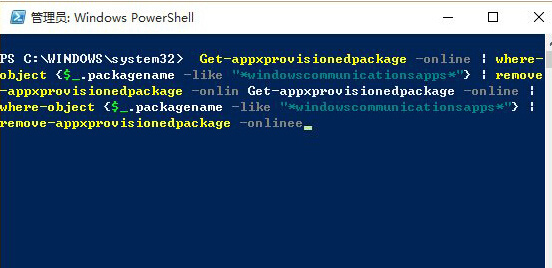
3、输入完成之后,直接单击回车就可以了,等待命令运行完毕之后,进入到Win10系统的应用商店中重新下载并安装《邮件和日历》应用即可。
以上就是小编带来的Win10邮件应用无法同步怎么办 Win10邮件应用无法同步解决办法,希望能够帮助到大家!
【Win10邮件应用无法同步怎么办 Win10邮件应用无法同步解决办法】相关文章:
★ Win8应用闪退怎么办?Win8应用商店闪退问题的解决方法
★ win8系统usb3.0不能用怎么办?win8无法使用usb3.0设备解决方法
★ Win10无法安装英雄联盟怎么办?win10系统无法安装LOL的四种解决方法图文教程
★ Win10一周年更新版天气无法显示预报怎么办 Win10系统天气应用无法显示预报的解决方法
★ Win7电脑不能录音怎么办?Win7电脑无法录音的解决方法
★ Win10 RS2 PC预览版14905无法正常关机怎么办 Win10 RS2 14905不能正常关机解决方法
★ Win10预览版14942 Edge浏览器闪退怎么办?Win10 Edge闪退官方解决方法
★ Win7系统存储空间不足怎么办?Win7磁盘空间不足的解决方法
